
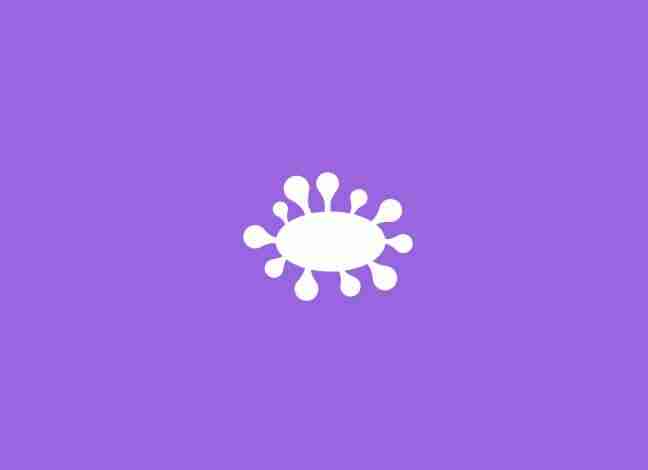
En WordPress Directo siempre hacemos hincapié en aspectos vitales como la seguridad. Si tu instalación de WordPress cuenta con un sistema de seguridad robusto y sin fisuras, estarás menos expuestos a ataques de hackers e infecciones de malware. Si por desgracia notas que tu sitio web no funciona como antaño y sospechas que alberga algún tipo de virus pero no lo sabes con certeza, existen herramientas para el CMS que te ayudarán a escanearlo en busca de código malicioso. En este artículo te explicaremos cómo escanear WordPress en busca de código malicioso.
Existen ciertas señales que pueden indicar que tu WordPress está hackeado. Por ejemplo, una de las más habituales es una fuerte caída en el tráfico de la web de manera repentina. Muchos troyanos y malwares son capaces de secuestrar el tráfico de tu web y redirigirlo a sitios web de spam.
También es muy común el encontrarte con enlaces raros dentro del contenido de tu web, o también con ficheros que tú no has subido dentro del directorio de archivos de tu proyecto, el cual puedes consultar a través de un cliente FTP. A esto se le llama inyección de datos e inyección de contenido respectivamente y son ni más ni menos que puertas traseras que permiten a los hackers modificar lo que quieran del CMS.
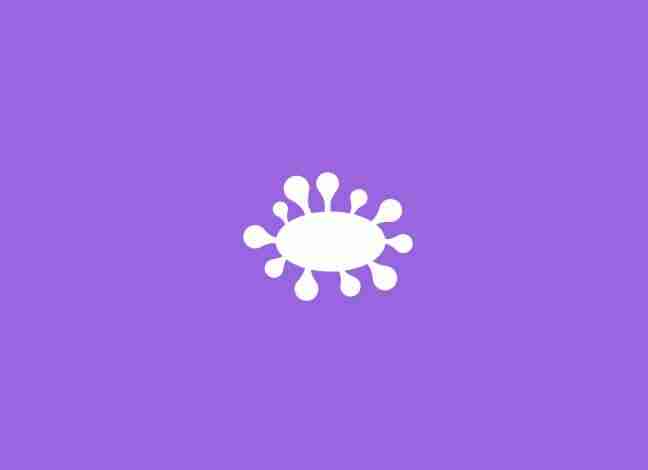
Por último tenemos otro clásico por el que nos habéis preguntado en más de una ocasión: el hecho de no poder hacer login en el backoffice de la web. Hay mucho hacker que se dedica a eliminar el usuario administrador de las instalaciones para que los propietarios no puedan acceder al sitio.
Si tu web va muy lenta desde hace pocos días o eres uno de los afectados por los casos que hemos nombrado antes, aún estás a tiempo de solucionarlo. A continuación comentamos cómo escanear WordPress en busca de malware.
Lo primero que tienes que hacer es instalar y activar el plugin Wordfence Security. Para ello, ve a la sección Plugins del backoffice de tu WordPress y selecciona la opción de Añadir Nuevo. En la página de Añadir Nuevo Plugin, busca el plugin que queremos instalar haciendo uso del campo de búsqueda que se sitúa en la parte superior derecha de la página.
Teclea el nombre del plugin (que como te hemos indicado es «Wordfence Security») y presiona ENTER para iniciar la búsqueda. Si has seguido los pasos al pie de la letra, este plugin te debería aparecer como el primer resultado de la búsqueda. Instálalo y actívalo para poder utilizarlo.
Una vez activado el plugin, verás que ha aparecido una nueva sección en el menú lateral del backoffice llamada Wordfence. Pues bien, una vez localizada entra en Wordfence > Scan.
El plugin te indicará que para continuar debes aceptar su política de privacidad e ingresar un correo personal para que te puedan enviar promociones y demás. Una vez hecho esto, podrás escanear tu sitio web.
Wordfence busca en tu web cualquier indicio de código malicioso, puertas traseras, URLs non gratas y patrones conocidos de infecciones. Lo hace en segundo plano, y puedes interrumpirlo cuando tu desees.
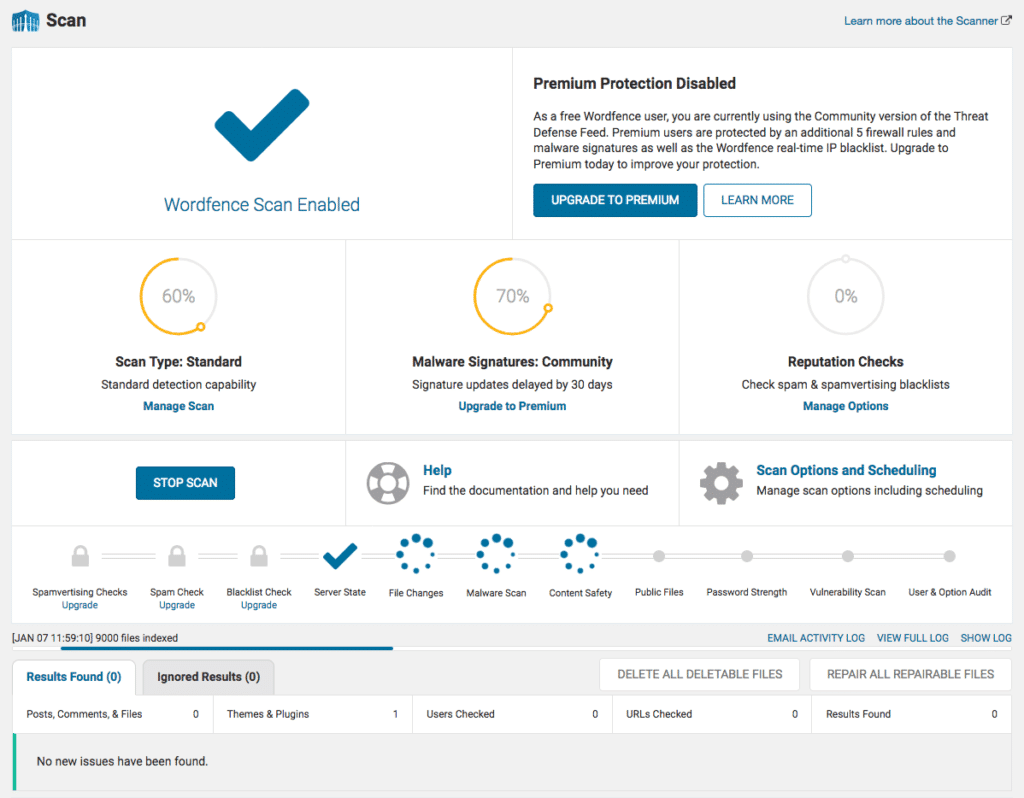
El progreso del escaneo se muestra mediante un barra azul. Una vez finalizado, el plugin te mostrará los resultados junto a advertencias y consejos sobre qué hacer para encarar los distintos problemas.
Además, Wordfence cuenta con un firewall a nivel de aplicación. Este firewall te ayudará a prevenir ataques de fuerza bruta y demás hackeos. Por lo que no viene mal dejarlo instalado como uno de tus principales plugins.
Y hasta aquí nuestro artículo sobre cómo escanear WordPress para eliminar código malicioso. Espero que te haya gustado y, si te ha resultado útil, no dudes en compartirlo en redes sociales. ¡Nos leemos!
